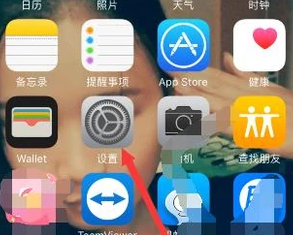
我们知道安卓手机设置自定义铃声非常的简单,但是使用iphone怎么设置自定义铃声呢?下面小编教你苹果手机设置自定义铃声的方法吧。
工具/原料:
系统版本:ios
品牌型号:苹果
软件版本:Apple Assistant
iphone怎么设置自定义铃声:
1.进入苹果手机桌面上找到“设置”,单击设置图标。
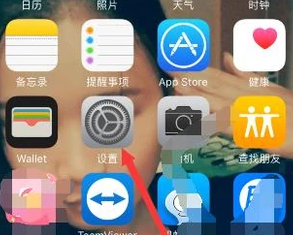
2.在设置界面中向下查找,然后找到“声音”选项。点击进入。
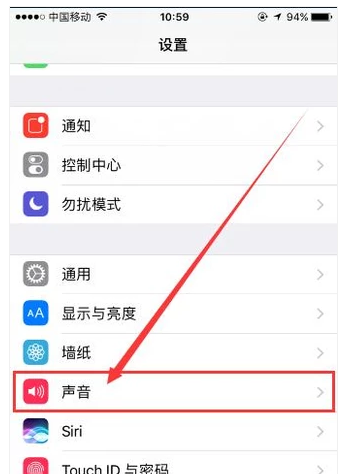
3.在声音界面上,我们再次找到“电话铃声”选项。单击电话铃声选项进入。
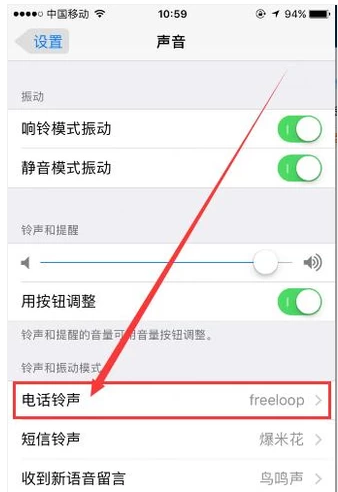
4.在此界面上,我们可以看到许多铃声。右侧带√的铃声选项是当前铃声。
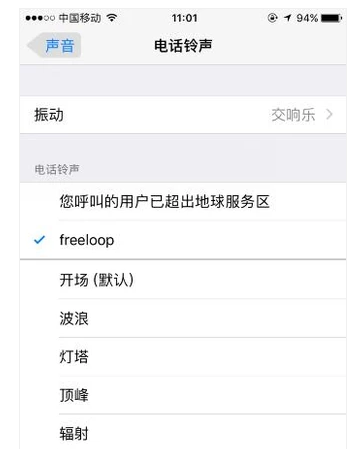
5.如果要在Internet上设置个性化铃声,我们可以在计算机上下载Apple Assistant。 (以XY Apple Assistant为例)下载后,单击“打开”。打开后,单击以进入“资源仓库”
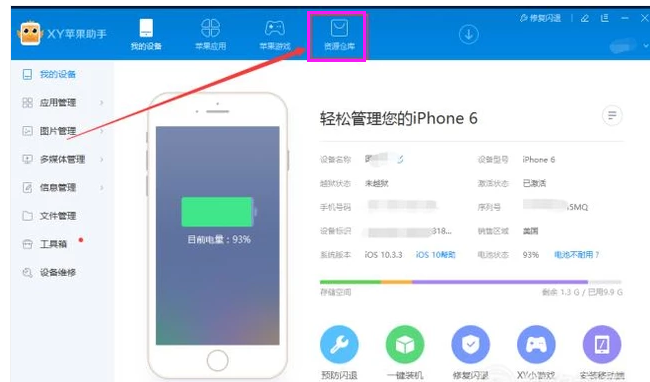
6.找到喜欢的音乐后,单击音乐选项右侧的游戏下载图标上的下载图标(如下所示)。
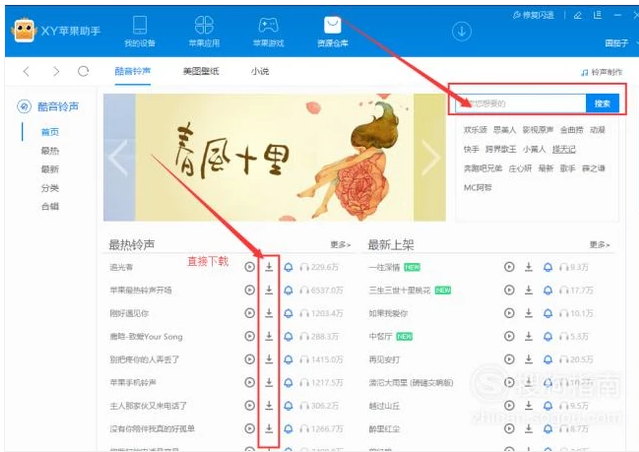
7.单击下载后,音乐下载后,它将自动导入到我们的移动设备中。
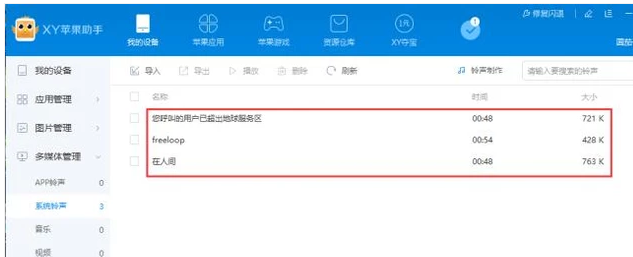
8.下一步是将先前的音乐设置为当前铃声。它与上一步(设置声音电话铃音)相同。网络铃声和电话随附的铃声将由水平线分隔。我们可以很快找到我们。立即下载铃声。单击以设置城市电话铃声。
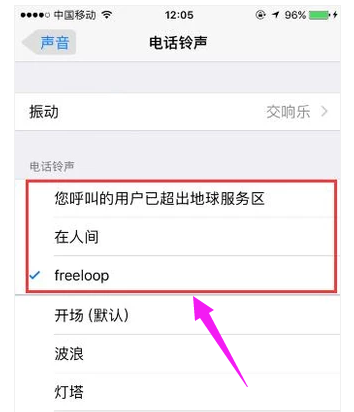
上面就是有关iphone怎么设置自定义铃声的详细介绍吧。






 粤公网安备 44130202001059号
粤公网安备 44130202001059号